计算机基础 窗口与对话框操作
认识windows7的窗口和对话框

认识windows7的窗⼝和对话框认识windows7的窗⼝和对话框⼀、windows7窗⼝的构成及操作1、窗⼝构成在windows7下,程序都在各⾃的窗⼝中运⾏,掌握窗⼝的构成和操作⽅法是熟练使⽤计算机的基础。
应⽤程序的窗⼝虽然千差万别,但所有窗⼝都有着相同的结构并遵循着统⼀的操作规则。
每个程序运⾏后都在屏幕上占⽤⼀块矩形区域,这个区域称作应⽤程序窗⼝。
下图是记事本程序和画图程序在运⾏时的窗⼝。
各部分的结构如图所⽰,它们代表了两种典型的窗⼝。
1)标题栏窗⼝最上⽅的横条称作标题栏,标题栏上⼀般标着当前程序的名称和当前正在处理的⽂档的名称。
2)窗⼝最⼤化、窗⼝最⼩化和窗⼝关闭图标标题栏最右端是三个控制窗⼝的图标,这三个图标分别⽤于窗⼝的最⼤化、最⼩化和关闭。
3)窗⼝控制图标位于窗⼝左上⾓,通过该图标我们可以通过键盘来控制窗⼝的⼤⼩和移动,现很少使⽤。
按Alt+空格键可激活该图标下的菜单。
窗⼝控制菜单如下图所⽰。
激活菜单后可以通过键盘上的光标移动键(箭头键)选菜单项,回车键执⾏菜单命令,从⽽实现通过键盘完成窗⼝操作。
4)⽔平菜单栏/选项卡标签窗⼝标题栏下⽅的⼀⾏⽂字,称作窗⼝的⽔平菜单栏,相隔的每组⽂字都代表⼀组操作命令,也称作菜单项,点击某菜单项后可打开下级菜单,下级菜单也称作下拉菜单,参见下图3中的红框区域。
⽐如我们点击“⽂件”菜单项,则出现与“⽂件”操作相关的下拉菜单,下拉菜单中有⼀组与⽂件相关的操作命令。
Windows7有些程序将菜单栏改成了选项卡标签,虽然也可称作菜单,但选中后并不出现下拉菜单⽽是进⾏功能区的切换。
功能区分类集中存放了程序⽤到的⼤部分⼯具。
这种功能区实际是将菜单命令⽤图形来表⽰了。
下图就展⽰了画图程序的两种功能区。
展⽰了画图程序在选取不同“标签”时窗⼝功能区的变化。
左图是选中“主页”标签后的功能区,右图是选中“查看”标签后显⽰的功能区。
5)窗⼝⼯作区窗⼝的主要区域称作窗⼝⼯作区,不同的程序窗⼝⼯作区显⽰的内容不同,记事本程序窗⼝⼯作区⽤于输⼊⽂字,画图程序则⽤来绘制图形。
新编计算机基础教程(Windows 7+Office 2010版)(第四版)教案
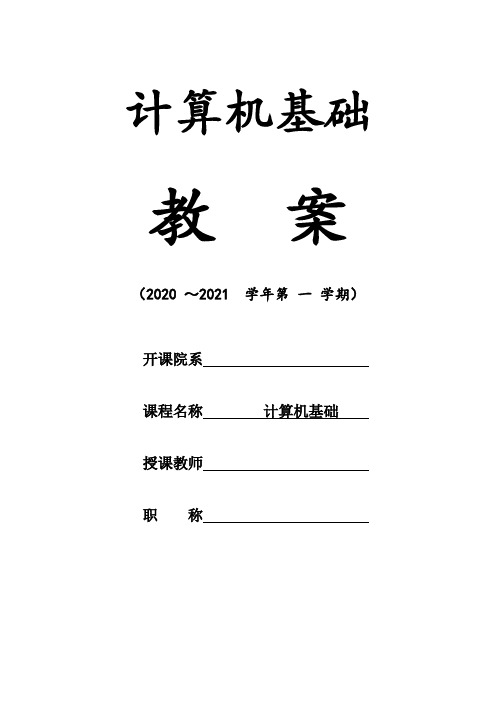
计算机基础教案(2020 ~2021 学年第一学期)开课院系课程名称计算机基础授课教师职称课程简介第4教学周/ 第1次课(注:2学时为一个教学进度)教学类型理论课(✓)实验课()习题课()实践课()其它()授课题目(教学章、节或主题):计算机系统组成;键盘操作:快捷键;本课次教学目的、要求:1、掌握计算机系统组成2、掌握键盘中按键的位置和作用3、掌握按键的正确使用方法4、掌握常用快捷键使用方法教学重点、难点:重点:计算机系统组成,键盘按键正确使用方法难点:常用快捷键使用教学过程:第一章指法练习第二章计算机系统一、计算机系统组成1、概念:完整的计算机系统包括硬件系统和软件系统两大部分。
计算机硬件系统是计算机系统中电子类、机械类和光电类器件组成的各种计算机部件和设备的总称,是组成计算机的物理实体。
计算机的软件系统是在计算机硬件设备上运行的各种程序、相关文档和数据的总称。
2、组成结构图二、键盘基本操作1、键盘的键数:常用的有104键、107键2、键盘区域划分:教学设计:讲授法、启发式、PPT演示等直观教学法3、PC104键说明4、常用控制键、组合键Caps Lock :大写锁定键,大写时灯亮Shift+ 双字符键:上档键。
可输入双字符键的上面一个字符Shift + 字母键:在小写状态下可输入大写字母;反之输入小写字母Tab键:跳格键Alt+Tab:窗口切换键Ctrl+Esc:开始菜单Print screen:截屏键Alt+print screen:窗口截图键Numlock:小键盘锁定键Ctrl+Alt+delete:启动任务管理器教学基本内容、教学设计第 4 教学周/ 第2次课(注:2学时为一个教学进度)教学类型理论课()实验课(✓)习题课()实践课()其它()授课题目(教学章、节或主题):第二章计算机系统本课次教学目的、要求:1、掌握键盘中按键的位置和作用2、掌握按键的正确使用方法3、掌握常用组合键、快捷键使用方法教学重点、难点:重点:键盘基本操作难点;组合键、快捷键基本操作教学过程:第一章指法练习实验1 指法练习及中文输入一、实验内容:1、计算机的启动和关闭2、键盘的布局3、键盘操作基本指法4、中文输入法5、组合键和快捷键操作二、操作要点:1、键盘的基本指法身体姿势:操作者正对机身和键盘, 人机距离约20cm,坐势端正,背部挺直,胸部挺起,略为前倾,双膝平行,双脚平放地面。
大学计算机基础实验指导与习题 第2章 Windows操作系统

14
实验2-2 Windows XP资源 管理器的应用
四、练习实验 1.在E:盘上建立文件夹,名为“计算机基础”。 2.查找“sunset.jpg”所在位置,并将其复制到 “计算机基础”文件夹中。 3.将“计算机基础”文件夹中的“sunset.jpg”改 名为“我的图片.jpg”。 4.在桌面上为“我的图片.jpg”创建快捷方式,并尝 试用新建立的快捷方式打开该文件。 5.查看“我的图片.jpg”文件的信息,包括文件的大 小、文件的名称(包括文件主名和扩展名)、文件建 立与修改日期等。 6.在E:盘中,分别以连续成组、非连续、反向和全 选方式选择文件或文件夹。
2
实验2-1 Windows XP基本操作
2.掌握窗口的基本操作。 (1)打开“我的电脑”窗口,熟悉窗口的组成。 窗口是由标题栏、菜单栏、工具栏、状态栏、工作 区域及滚动条等几部分组成。 (2)练习下列窗口操作操作: ①移动窗口。 ②适当调整窗口的大小,使滚动条出现。利用滚动 条来改变窗口显示的内容。 ③先将窗口最小化,然后再将窗口复原。 ④先将窗口最大化,然后再将窗口复原。 ⑤关闭窗口。
实验2-1 Windows XP基本操作
一、实验目的 1.掌握Windows XP的启动和退出。 2.熟悉Windows XP的桌面布局。 3.了解对话框中的常见组成元素。 4.熟悉窗口的基本操作。 5.熟悉菜单的使用。
1
实验2-1 Windows XP基本操作
二、实验内容和步骤 1.启动Windows XP,熟悉桌面、对话框的组成, 学会对桌面的图标和对话框等进行操作。 (1)打开计算机,进入Windows XP。观察桌面 的组成,认识应用程序和图标。 ①查看任务栏的属性。 ②改变任务栏及各区域大小。 ③熟悉桌面常用的图标。 ④熟悉“开始”菜单的使用。 (2)熟悉对话框的组成要素,了解基本操作。
实验2 Windows操作系统基础
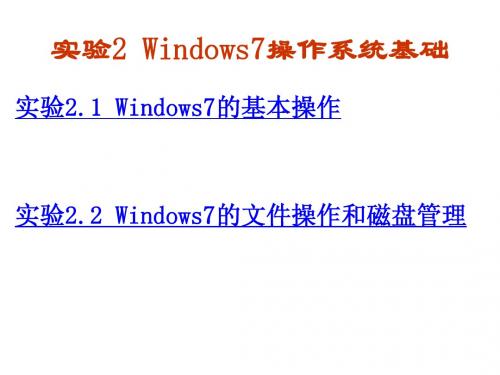
2.查看硬盘,在图2-2-1中记录D盘的相关信息。
3.在C盘根目录下创建如图2-2-2所示的 三级文件夹,并完成如下操作:
(1)在桌面上,用“记事本”程序创建 文本文件t1ห้องสมุดไป่ตู้txt;然后在桌面的快捷菜单 中选择“新建”→“文本文档”命令,创 建文本文件t2.txt、t3.txt、t4.txt。四 个文件的内容任意输入。 (2)将桌面上的t1.txt复制到C: \JSJ11\Sub1\mmm中。 (3)将桌面上的t2.txt复制到C: \JSJ11\Sub2\nnn中。
(3)分别按“名称”、“类型”、“大小”、 “递增”和“递减”对Windows主目录进行排序, 观察5种排序方式的区别。 (4)选择“设置”或“取消”下列文件和文件 夹的“查看”选项,并观察两者之间的区别。 ①鼠标指向文件夹和桌面项时显示提示信息。 ②隐藏受保护的操作系统文件。 ③显示隐藏的文件、文件夹和驱动器。 ④先隐藏后显示已知文件类型的扩展名。
2.掌握磁盘管理的基本方法。
3..掌握Windows7中库的操作。
【实验内容】
1.“Windows 资源管理器”的查看与使用
(1)在桌面双击“计算机”,打开“计算 机”窗口,请仔细观察窗口。 (2)分别选择“超大图标”、“大图标”、 “中图标”、“小图标”、“列表”、“详 细信息”、“平铺”和“内容”等8种方式浏 览Windows主目录,观察各种显示方式之间的 区别。
8.启动“磁盘碎片整理程序”,分析C盘,
查看报告。
(1)碎片:( )%。
(2)如果时间允许,对 C盘进行碎片整理。
9.库的设置 10.库的创建
实验2 Windows7操作系统基础
实验2.1 Windows7的基本操作
计算机基础简答题
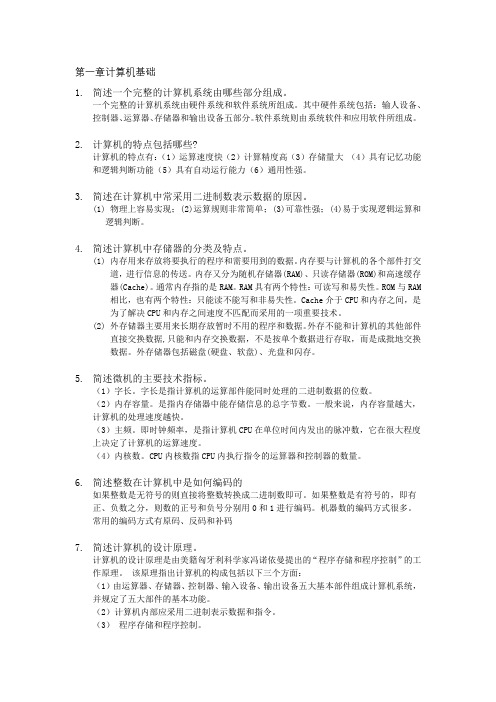
第一章计算机基础1.简述一个完整的计算机系统由哪些部分组成。
一个完整的计算机系统由硬件系统和软件系统所组成。
其中硬件系统包括:输人设备、控制器、运算器、存储器和输出设备五部分。
软件系统则由系统软件和应用软件所组成。
2.计算机的特点包括哪些?计算机的特点有:(1)运算速度快(2)计算精度高(3)存储量大(4)具有记忆功能和逻辑判断功能(5)具有自动运行能力(6)通用性强。
3.简述在计算机中常采用二进制数表示数据的原因。
(1)物理上容易实现;(2)运算规则非常简单;(3)可靠性强;(4)易于实现逻辑运算和逻辑判断。
4.简述计算机中存储器的分类及特点。
(1)内存用来存放将要执行的程序和需要用到的数据。
内存要与计算机的各个部件打交道,进行信息的传送。
内存又分为随机存储器(RAM)、只读存储器(ROM)和高速缓存器(Cache)。
通常内存指的是RAM。
RAM具有两个特性:可读写和易失性。
ROM与RAM相比,也有两个特性:只能读不能写和非易失性。
Cache介于CPU和内存之间,是为了解决CPU和内存之间速度不匹配而采用的一项重要技术。
(2)外存储器主要用来长期存放暂时不用的程序和数据。
外存不能和计算机的其他部件直接交换数据,只能和内存交换数据,不是按单个数据进行存取,而是成批地交换数据。
外存储器包括磁盘(硬盘、软盘)、光盘和闪存。
5.简述微机的主要技术指标。
(1)字长。
字长是指计算机的运算部件能同时处理的二进制数据的位数。
(2)内存容量。
是指内存储器中能存储信息的总字节数。
一般来说,内存容量越大,计算机的处理速度越快。
(3)主频。
即时钟频率,是指计算机CPU在单位时间内发出的脉冲数,它在很大程度上决定了计算机的运算速度。
(4)内核数。
CPU内核数指CPU内执行指令的运算器和控制器的数量。
6.简述整数在计算机中是如何编码的如果整数是无符号的则直接将整数转换成二进制数即可。
如果整数是有符号的,即有正、负数之分,则数的正号和负号分别用0和1进行编码。
《计算机基础(公共课)》—课程标准

《计算机基础》课程标准课程名称:计算机基础英文名称:The Basic Knowledge of Computer课程编号:学时数:学分数:适用专业:全校文科类专业课程性质:公共必修课程一、课程学习目标该课程是我校文科类专业计算机系列课程中的第一门公共必修课程,旨在使学生了解计算机科学的基本知识和理论,具备基本的计算机操作和使用技能,熟练地运用系统软件和应用软件进行各种基本操作,培养学生利用计算机分析和解决本专业及相关领域问题的能力,提高学生的计算机文化素养。
课程学习目标如下:1.熟悉计算机系统的组成及工作原理,掌握计算机基础及应用方面的有关知识;2.掌握计算机的基本操作及常用应用软件的使用,熟练使用互联网;3.了解计算机的应用与发展,学习计算思维,培养信息安全意识,提高学生的计算机文化素养;4.培养学生利用计算机分析和解决本专业及相关领域问题的能力。
课程学习目标与毕业要求指标点对应关系二、课程教学方法1.课堂讲授1.1 采用启发式教学,激发学生主动学习的兴趣,培养学生独立思考、分析问题和解决问题的能力,引导学生主动通过实践和自学获得自己想学到的知识。
1.2 采用电子教案,PPT课件,多媒体教学与传统板书教学相结合,提高课堂教学信息量,增强教学的直观性。
1.3 采用实例教学。
理论教学与实践相结合,引导学生应用基本理论知识解决实际问题。
1.4 采用互动式教学。
课内讨论和课外答疑相结合。
1.5 引导学生充分利用网上资源,预习、巩固与提高所学知识。
2.作业根据各章节的情况,每章布置适量的课外作业,包括练习题、思考题等,完成这些作业需要的知识覆盖课堂讲授内容。
课程教学方法与课程学习目标的对应关系三、课程教学的内容、重点和难点第1章计算机基础知识 2学时本章教学基本要求:了解计算机科学与技术的基本概况,熟悉计算机系统的组成及工作原理,掌握数制与编码知识。
本章教学重点:数制与编码,计算机系统的组成及工作原理。
3.2.4 Windows XP 的窗口和对话框_大学计算机基础(第2版)_[共3页]
![3.2.4 Windows XP 的窗口和对话框_大学计算机基础(第2版)_[共3页]](https://img.taocdn.com/s3/m/7ad3ce3e856a561253d36fce.png)
61 在Windows 中,可以把整个屏幕或某个窗口复制到剪贴板。
① 复制整个屏幕:按“Print Screen ”键,整个屏幕被复制到剪贴板。
② 复制当前活动窗口:按“Alt + Print Screen ”组合键能将当前活动窗口复制到剪贴板。
3.2.4 Windows XP 的窗口和对话框1.Windows XP 的窗口(1)Windows XP 的窗口组成在中文版Windows XP 中有许多种窗口,其中大部分都包括了相同的组件,如图3-33所示为一个标准的窗口,它由标题栏、菜单栏、工具栏等几部分组成。
● 标题栏:位于窗口的最上部,它标明了当前窗口的名称,左侧有控制菜单按钮,右侧有最小、最大化或还原以及关闭按钮。
● 菜单栏:位于在标题栏的下面,它提供了用户在操作过程中要用到的各种访问途径。
● 工具栏:在其中包括了一些常用的功能按钮,用户在使用时可以直接从上面选择各种工具。
● 状态栏:它在窗口的最下方,标明了当前有关操作对象的一些基本情况。
● 工作区域:它在窗口中所占的比例最大,显示了应用程序界面或文件中的全部内容。
●滚动条:当工作区域的内容太多而不能全部显示时,窗口将自动出现滚动条,用户可以通过拖曳水平或垂直的滚动条来查看所有的内容。
图3-33 Windows XP 窗口组成在中文版Windows XP 系统中,有的窗口左侧新增加了链接区域,这是以往版本的Windows 所不具有的,它以超级链接的形式为用户提供了各种操作的便利途径。
一般情况下,链接区域包括几种选项,用户可以通过单击选项名称的方式来隐藏或显示其具体内容。
● “系统任务”选项:为用户提供常用的操作命令,其名称和内容随打开窗口的内容而变化,当选择一个对象后,在该选项下会出现可能用到的各种操作命令,可以在此直接进行操作,而不必在菜单栏或工具栏中进行,这样会提高工作效率,其类型有“文件和文件夹任务”、“系统任务”等。
● “其他位置”选项:以链接的形式为用户提供了计算机上其他的位置,在需要使用时,可以快速转到相关的位置,打开所需要的其他文件,如“我的电脑”、“我的文档”等。
《大学计算机基础》(中国铁道出版社)上机实验报告

到“实验报告”文件夹中。 ②使用拖动法将“实验报告”文件夹移动到桌面 ③选择“编辑”、撤销命令或按 Cr1+Z 组合键,撒销“实验报告”文件夹的移动。 (4)文件或文件夹的删除和恢复。 ①选定实验报告文件夹中的所有文件,选择“文件”-“删除”命令或者直接按 Dele 键,在弹出 的“确认文件删除”对话框中单击是按钮。 ②双击桌面上的“回收站”图标,打开“回收站”窗口,然后选定上一步删除的文件,最后右击, 在弹出的快捷菜单中选择“还原”命令,或选择“文件”-“还原” 命令。 (5)查看、设置文件和文件夹的属性。 ①查看实验报告文件夹的常规属性,包含的文件数目及其子文件夹数。 ②设置 E:实验报告文件夹中的字体文件属性为“隐藏”。 (6)搜索文件或文件夹。单击“开始”按钮,在“搜索程序和文件”文本框内,输入“实验报告。txt" 进行搜索,选中其中一个文件,右击,使用快捷菜单中的“发送到”命令,复制到用户的 U 盘 中。 (7)磁盘管理。 ①右击某个磁盘图标,选择“属性” 命令,查看磁盘的文件系统及磁盘空间。 ②右击最后一个磁盘图标,选择“格式化属性”命令,选择文件系统,进行格式化。机房的计 算机往往装有保护卡,重新启动计算机后,又会恢复磁盘上的信息。 ③使用磁盘清理、磁盘碎片整理、磁盘查错等工具。 (8)应用程序管理。 ①安装与卸载应用程序。许多校园网上都提供软件下载,选择一个自己感兴趣的软件下载。 下载的程序文件如果扩展名是.zip 或.rar 则说明是压缩文件,应先使用 WinRAR 或 WinZip 等 压缩工具解压,然后养发装、卸载。 ②切换应用程序。首先启动多个应用程序,如 Word、Excel、 IE 等,然后练习用鼠标单击任 务栏中的图标任务管理器以及按[ Alt+ Tab]组合键等方法切换应用程序。 ③特殊情况下的结束任务。同时按[Ctrl+ Alt+Del]组合键或[Ctrl+Shift+Esc]组合键,在“任务管 理器”对话框中结束任务。 ④创建快捷方式。使用不同方法对文件夹和文件创建快捷方式。
- 1、下载文档前请自行甄别文档内容的完整性,平台不提供额外的编辑、内容补充、找答案等附加服务。
- 2、"仅部分预览"的文档,不可在线预览部分如存在完整性等问题,可反馈申请退款(可完整预览的文档不适用该条件!)。
- 3、如文档侵犯您的权益,请联系客服反馈,我们会尽快为您处理(人工客服工作时间:9:00-18:30)。
帮助的使用
任务: 1、在帮助文件中找到有关对话框的帮 助信息 2、试一试 试用“搜索”或“索引”的 方法找出“移动窗口或改变窗口尺寸” 的有关信息。
窗口与对话框的异同
一、窗口的大小能调整,对话框则不能 二、窗口与对话框在系统的内部调用方 式不同。窗口可用快捷键ALT-F4关闭, 而对话框可用键ESC关闭
对话框操作任务
一、更改屏幕保护 二、更改桌面背景 三、更改“窗口和按钮”
命令窗口与菜单操作任务
一、 用鼠标打开“开始”菜单中的“所有程序”,在“附 件”级联菜单下单击“命令提示符”,观察计算机屏幕显 示的是什么样式的窗口(操作完成后关闭该窗口) ? 二、 用鼠标打开“开始”菜单中的“所有程序”,在“附 件”级联菜单下,用鼠标单击“漫游Windows XP”项,打开 如图2-9所示的窗口,阅读其内容,并试着完成下面的操作。 1、打开“查看”菜单下的“文字大小”项,改变“简介” 窗口字体为较大。 2、打开“文件”菜单,将“简介”窗口“发送”为“桌面 快捷方式”以便于经常阅读。 3、打开“编辑”菜单,使用“全选”和“复制”命令复制 当前窗口,再在“附件”级联菜单下打开记事本,将复制 的内容“粘贴”到记事本窗口中。
2.2 窗口与对话框的操作
窗口的组成
标题栏 菜单栏 工具栏 地址栏
工作区
任务窗格 滚动条
边框
状态栏
窗口操作
一、改变窗口大小 二、移动窗口 三、窗口的切换 四、窗口的排列
窗口与对话框
对话框
窗口
对话框的组成
选项卡
下拉列 表框 数值框
复选框命Βιβλιοθήκη 按钮对话框的操作任务
一、移动对话框 二、关闭对话框
